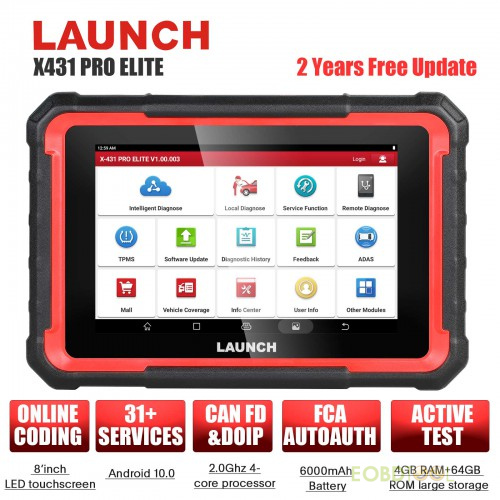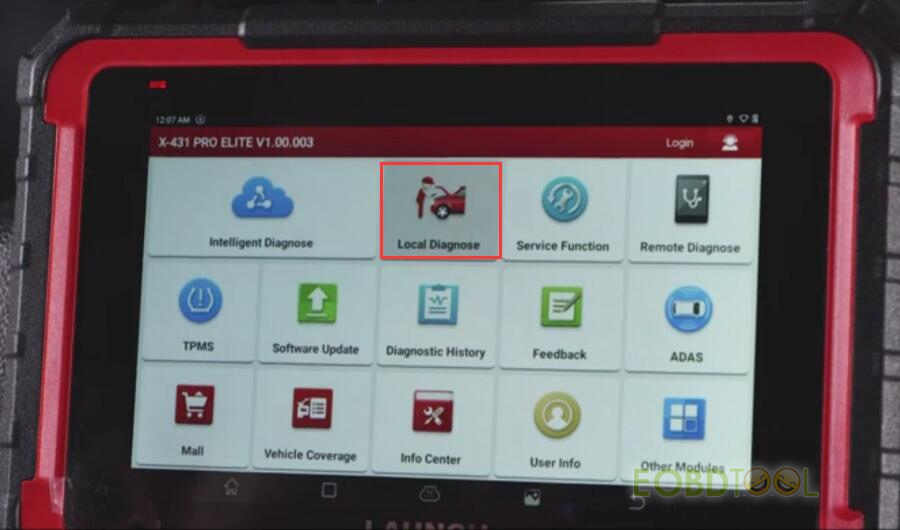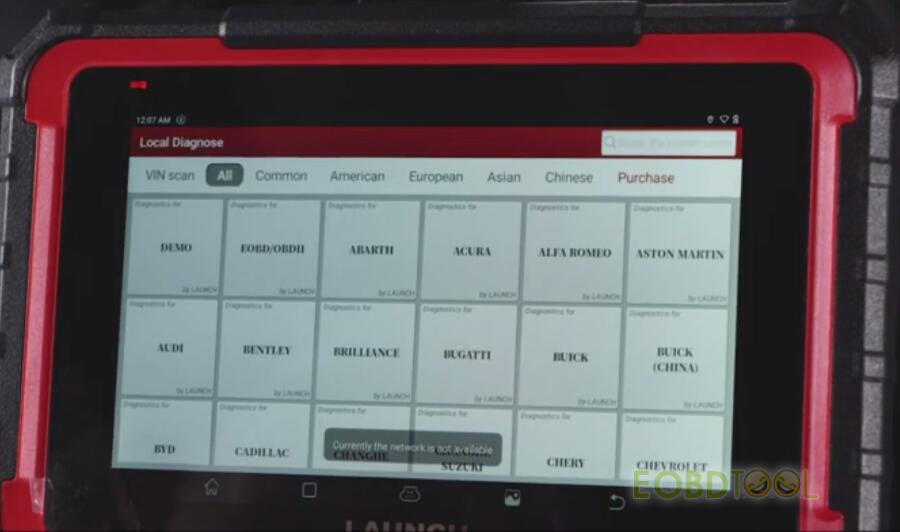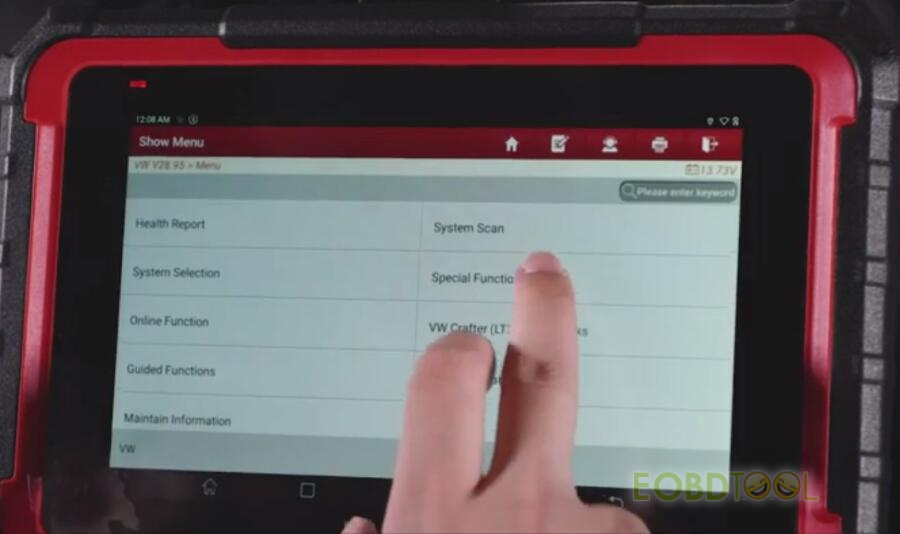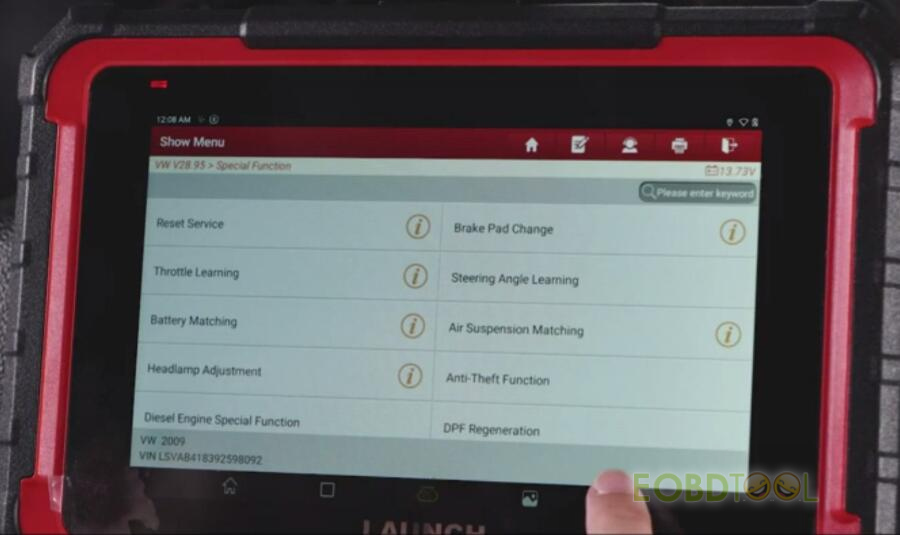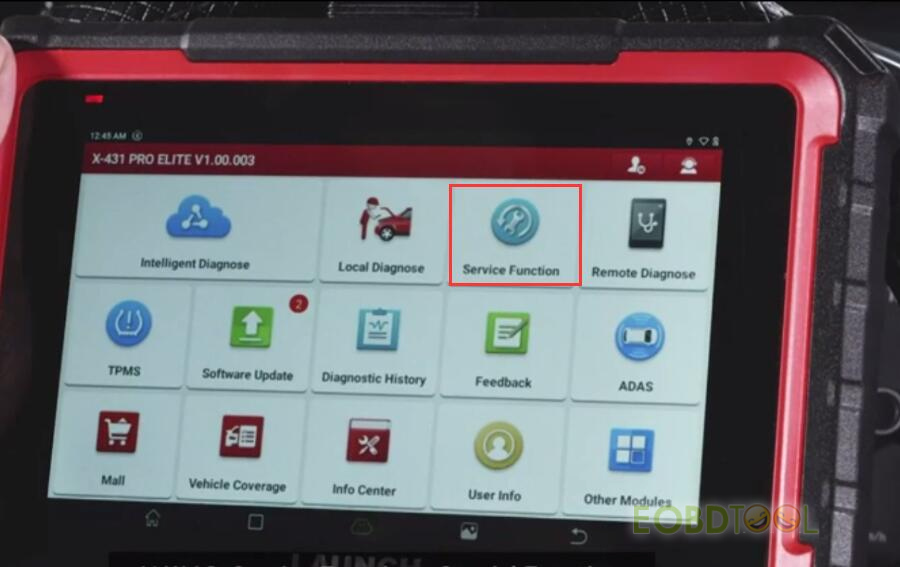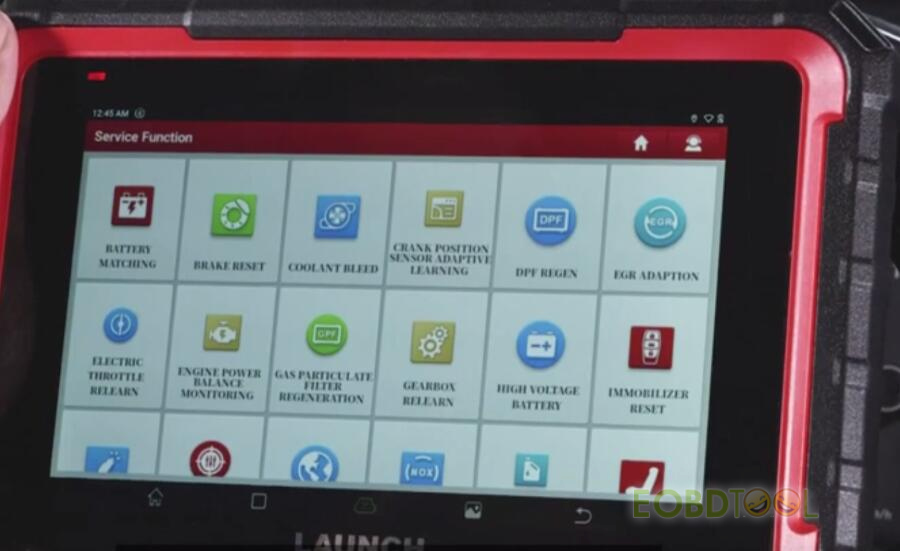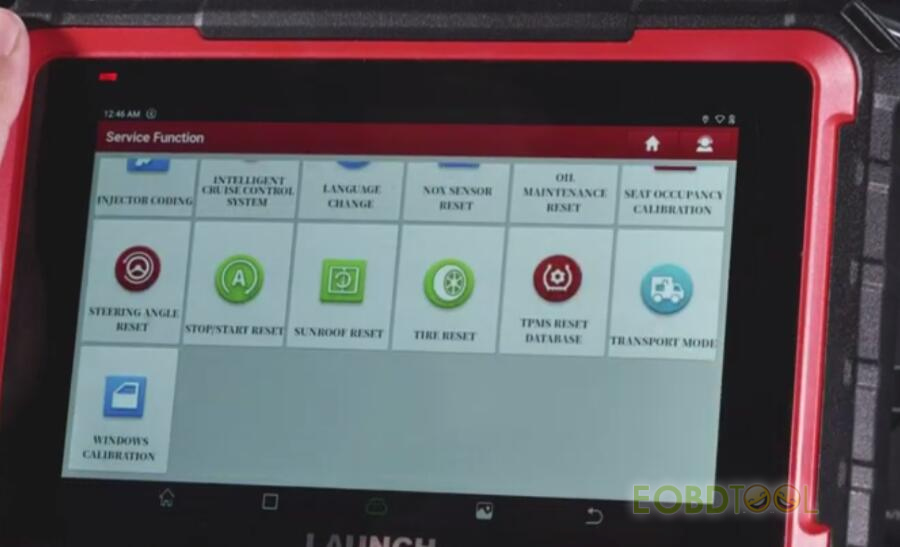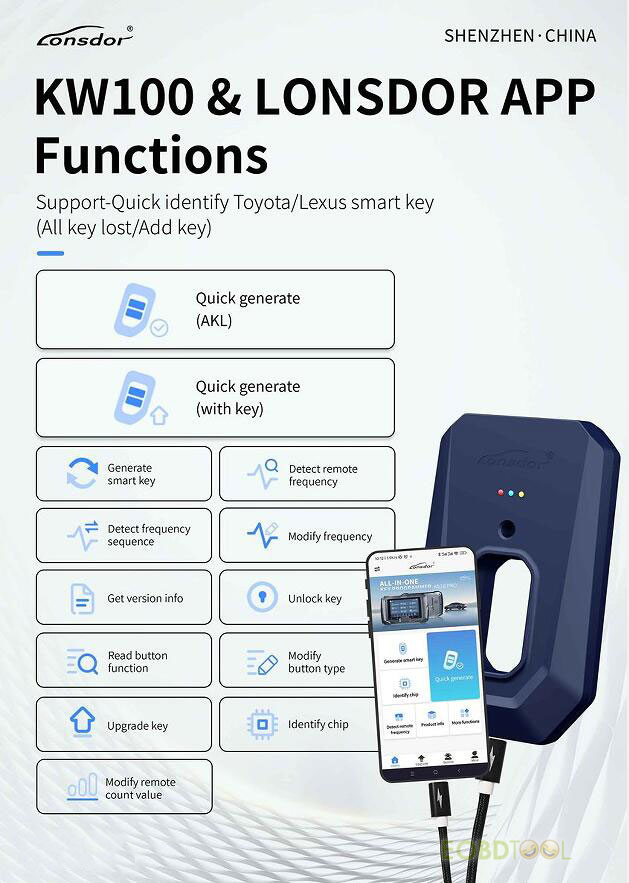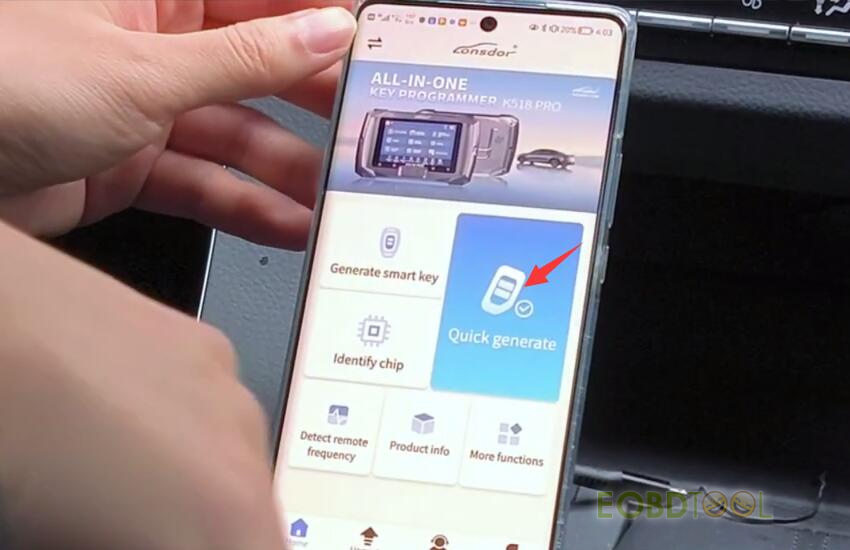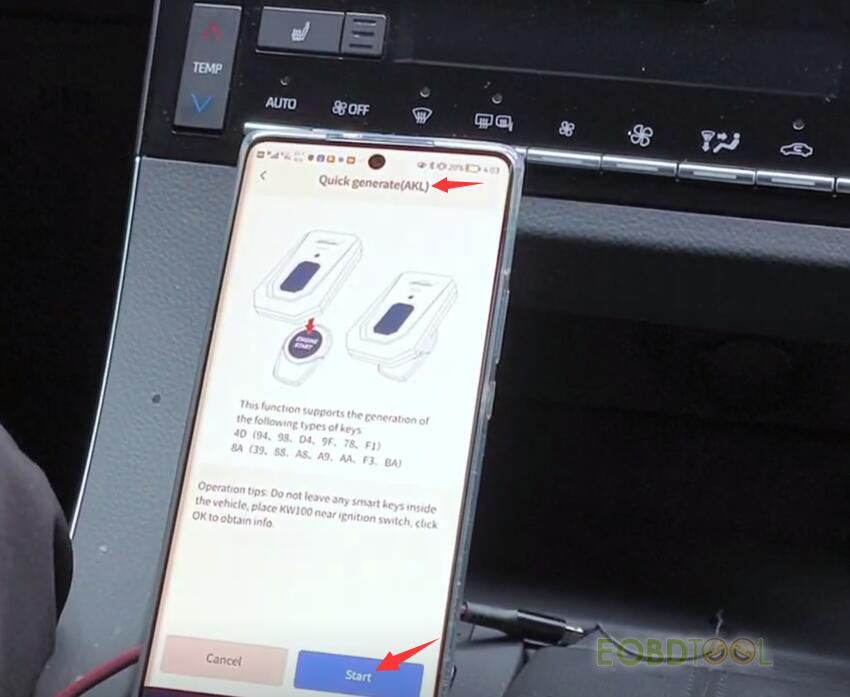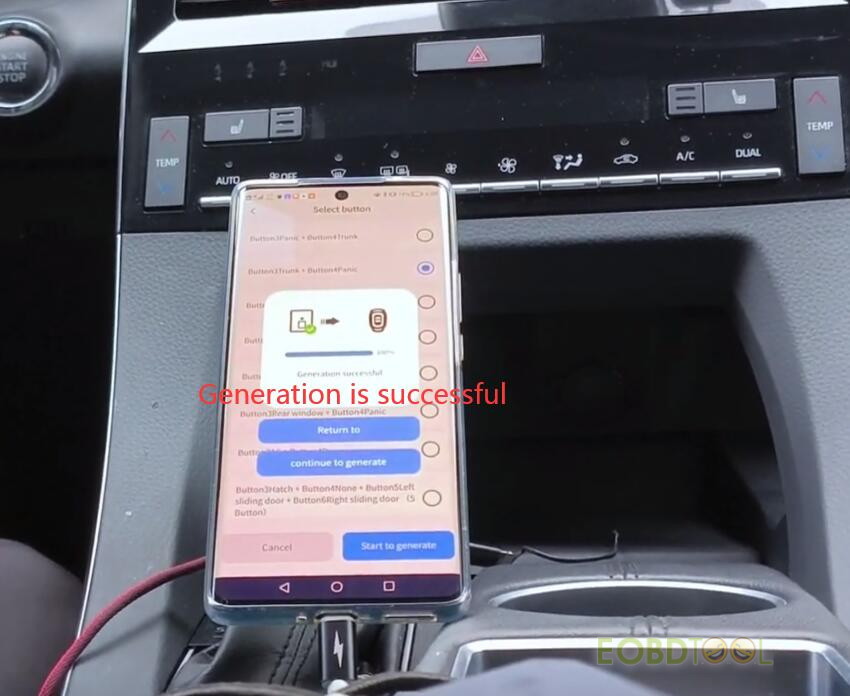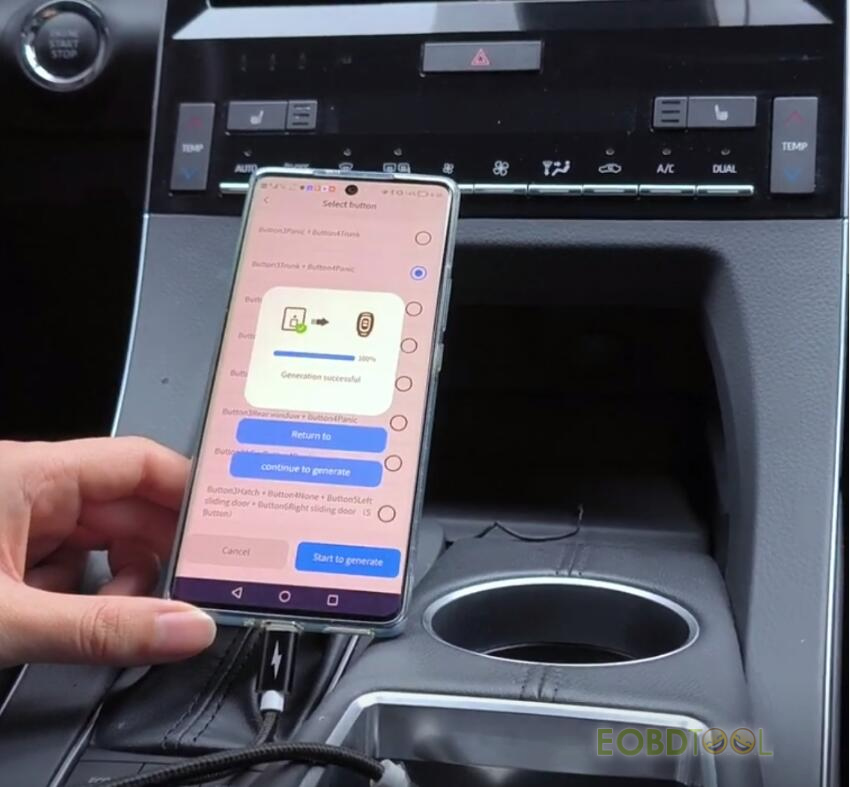EOBDTOOL UK
هذا هو الکشف عن السیارات أدوات الصیانة ، فضلا عن السیارات ترکیب البرمجیات تعلیمات بلوقEOBDTOOL UK
هذا هو الکشف عن السیارات أدوات الصیانة ، فضلا عن السیارات ترکیب البرمجیات تعلیمات بلوقدو راه برای یافتن عملکردهای ویژه در راه اندازی X431 Pro Elite
Launch X431 Pro Elite
یک ابزار عیب یابی همه کاره و حرفه ای در سطح OE است که از تشخیص کامل
سیستم، کنترل کامل دو جهته (تست فعال)، کدگذاری ECU و عملکردهای خدماتی 32+
پشتیبانی می کند.
چگونه عملکرد ویژه را در رایانه لوحی پیدا کنیم؟ دو راه برای انتخاب وجود دارد.
عملکردهای ویژه X431 Pro Elite چیست؟
توابع ویژه ای که معمولاً مورد استفاده قرار می گیرند عبارتند از:
- خونریزی ABS
- تنظیم مجدد TPMS
- تنظیم مجدد چراغ روغن
- تنظیم مجدد سنسور دریچه گاز الکترونیکی
- کدگذاری انژکتوری
- SAS تنظیم مجدد
- تنظیم مجدد لنت ترمز
- یادگیری دنده
- سرویس IMMO
- تطبیق باتری
- بازسازی DPF
- سازگاری EGR
- تطبیق تعلیق
- تنظیم مجدد سنسور NOx
- تنظیم مجدد تایر
- کالیبراسیون ویندوز
- توقف-شروع بازنشانی
- راه اندازی AC
- AdBlue Reset
- تنظیم مجدد چراغ جلو AFS
- A/F تنظیم مجدد
- تنظیم مجدد گیربکس
- خونریزی مایع خنک کننده
- بازنشانی حمل و نقل
- کالیبراسیون صندلی
- تشخیص باتری ولتاژ بالا
- راه اندازی سانروف
- نظارت بر تعادل قدرت موتور
- تغییر زبان
- بازسازی فیلتر ذرات گاز (GPF).
- تنظیم مجدد سیستم کروز کنترل هوشمند
- بازنشانی برنامه (برنامه افزودنی)
(توجه: عملکردهای تعمیر و نگهداری موجود بسته به نوع خودرو، سال و مدل متفاوت است.)
دو روش برای یافتن عملکرد ویژه در اسکنر X431 PRO Elite OBD2:
راه 1:
تشخیص محلی>> دستی انتخاب مدل و سال خودرو>> نرم افزار تشخیص خودرو>> عملکرد ویژه
راه 2:
در منوی اصلی روی [Service Function] کلیک کنید
سپس می توانید تمام عملکردهای ویژه را مشاهده کنید.
بیشتر بدانید:
Launch X431 PRO Elite چیست؟ چگونه استفاده کنیم؟
http://blog.eobdtool.co.uk/what-is-launch-x431-pro-elite-how-to-use/
آموزش Lonsdor K518 Pro: شروع اضطراری با آنتن و کارت دسترسی کپی
امروز دو ویژگی جدید برنامه نویس کلیدی Lonsdor K518 Pro را معرفی خواهیم کرد:
شروع اضطراری با آنتن و کپی کارت دسترسی.
- K518 Pro شروع اضطراری با آنتن
برنامه نویس کلید K518 Pro و ماشین تویوتا را از طریق کابل OBD وصل کنید
و همچنین برق تبلت را تامین کنید
مطمئن شوید که خودرو در وضعیت گم شدن کلیدها قرار دارد (نمیتوان جرقه را روشن کرد)
Lonsdor K518Pro را به WiFi متصل کنید
Immo&Remote>> Toyota>> انتخاب از نوع>> همه کلیدهای هوشمند گم شدند>> نوع 2 (2016)>> 8A>> تولید کلید اضطراری (LKE/PRC Antenna) را انتخاب کنید.
این
عملکرد می تواند داده های پشتیبان را برای ایجاد یک کلید اضطراری در وضعیت
AKL بارگیری کند، سپس از کلید برای روشن کردن داشبورد برای اضافه کردن
کلیدها استفاده می کنید.
آنتن K518 Pro را وصل کنید و قسمت بالایی آنتن را در اسلات کارت قرار دهید
TOYOTA_123456.bin را انتخاب کنید
شروع بهروزرسانی APP… یک لحظه صبر کنید و کلید را حرکت ندهید.
کلید اضطراری با موفقیت تولید شد.
از کلید اضطراری برای روشن کردن احتراق استفاده کنید و سپس برای افزودن کلیدهای جدید وارد منوی عملکرد [افزودن کلید هوشمند] شوید
نکات عملیاتی:
1. سوئیچ استارت را یکبار فشار دهید.
2.
به سرعت Simu-Antenna را به صورت عمودی روی سوئیچ احتراق قرار دهید، بالای
Simu-Antenna را به سمت موقعیت مرکزی سوئیچ احتراق قرار دهید و منتظر
بمانید تا داشبورد روشن شود.
3. اگر داشبورد پس از 3 ثانیه روشن نشد، لطفاً مراحل 1 و 2 را تکرار کنید.
4. اگر داشبورد پس از چندین بار تلاش روشن نشد، لطفاً برای پشتیبانی فنی با بخش پس از فروش تماس بگیرید.
- کارت دسترسی کپی Lonsdor K518 Pro
مسیر منو:
توابع ویژه>> کارت دسترسی>> کپی کارت دسترسی>> کارت آی سی/ID
مرحله 1: رمزگشایی کارت کنترل دسترسی
یک کارت کنترل دسترسی را در اسلات کارت برنامه نویس کلید K518 Pro قرار دهید
اطلاعات کارت کنترل دسترسی را با موفقیت شناسایی کنید
برای رمزگشایی کارت تأیید کنید
رمزگشایی موفقیت آمیز است
مرحله 2: کارت دسترسی را کپی کنید
یک تراشه کپی اختصاصی را در اسلات کارت K518Pro قرار دهید
کپی را انتخاب کنید
کپی کردن کارت دسترسی با موفقیت
با آموزش های بیشتر آشنا شوید:
چگونه با Lonsdor K518 Pro داده ها و انتقال داده ها را از طریق بلوتوث ویرایش کنیم؟
http://blog.eobdtool.co.uk/how-to-edit-data-and-transfer-data-via-bluetooth-with-lonsdor-k518-pro/
چگونه می توان سخت افزار کابل Lonsdor K518 Pro OBD را بررسی کرد؟
http://blog.eobdtool.co.uk/how-to-do-lonsdor-k518-pro-obd-cable-hardware-self-check/
چگونه زبان Lonsdor K518 Pro را تغییر دهیم؟
http://blog.eobdtool.co.uk/how-to-change-language-for-lonsdor-k518-pro/
Lonsdor KW100 Avalon 2021 AKL/با کلید تولید می کند
ژنراتور کلید هوشمند بلوتوث Lonsdor KW100
قادر است با Lonsdor APP در تلفن هوشمند Android/iPhone سازگار باشد تا به
سرعت کلید هوشمند تویوتا/لکسوس (کلیدها گم شده/افزودن کلید) با کنترل از راه دور هوشمند LT20 تولید کند و سپس کلید را با کلید سری K518 Pro/K518 اضافه کند. برنامه نویسان
روی آوالون 2021 کاملاً کار می کند.
1.Lonsdor KW100 تولید Avalon 2021 AKL
مرحله 1: به دست آوردن داده ها
Lonsdor KW100 و تلفن هوشمند Android/iPhone را از طریق کابل USB وصل کنید
برنامه Lonsdor را در تلفن هوشمند باز کنید
KW100>> تولید سریع>> تولید سریع (AKL) را انتخاب کنید
یک کلید هوشمند Lonsdor LT20 آماده کنید، باتری را خاموش کنید.
چون نمیتوانیم کلید دیگری در این نزدیکی داشته باشیم تا مطمئن شویم فرکانس شناسایی شده از ماشین دقیق است.
شبیه سازی ماشین در وضعیت هشدار
برای دریافت داده، روی «شروع» کلیک کنید
هنگام خرید، ترمز را فشار دهید، دکمه استارت را هر 5 ثانیه یا بیشتر فشار دهید، این عملکرد حدود 1-3 دقیقه طول می کشد، صبور باشید.
داده ها را با موفقیت دریافت کنید
مرحله 2: ایجاد ریموت
باتری را در کنترل از راه دور LT20 نصب کنید و LT20 را در سیم پیچ ژنراتور کلید هوشمند Lonsdor KW100 قرار دهید.
نوع کلید ماشین را دنبال کنید تا Button3Trunk+Button4Panic را انتخاب کنید
روی "شروع برای تولید" کلیک کنید
یک لحظه صبر کنید تا نسل موفق شود.
مرحله 3: کلید اضافه کنید
پس از تولید، از Lonsdor K518 Pro برای افزودن کلید به Lonsdor LT20 استفاده کنید.
در نهایت، عملکرد ریموت LT20 را تست کنید و بررسی کنید که آیا می تواند ماشین را به طور معمول روشن کند یا خیر.
https://youtu.be/OPuTexKqQFc
2.Lonsdor KW100 Avalon 2021 را با کلید اصلی تولید کنید
مراحل عملیات مشابه تمام کلیدهای گم شده است. همچنین به یک کنترل از راه دور هوشمند LT20 نیاز دارید.
تفاوت این است که Quick Generation (با کلید) را انتخاب کنید، و کلید اصلی را در ناحیه تشخیص KW100 BSKG قرار دهید تا دادهها را به دست آورید، سپس کلید هوشمند LT20 را با باتری در سیم پیچ دستگاه KW100 قرار دهید تا کنترل از راه دور تولید شود.
پس از آن، با برنامهنویس کلید K518 Pro برای افزودن کلید جدید کار میکند.
همچنین عملکرد کنترل از راه دور را تست کنید و بررسی کنید که آیا ماشین بعد از برنامه ریزی می تواند روشن شود یا نه.
https://youtu.be/T3Hv-Vn-4Ms
همچنین تأیید شده است که ژنراتور کلید هوشمند بلوتوث Lonsdor KW100 BSKG-EN در CROWN 2016 به خوبی کار میکند.
http://blog.eobdtool.co.uk/what-is-lonsdor-kw100-smart-key-generator-how-to-use/